win7英文版ghost转中文版教程
- 时间:2016年12月09日 12:00:14 来源:魔法猪系统重装大师官网 人气:4191
很多朋友都想要将win7英文版ghost转中文版,毕竟我们是中国人嘛,英文再好也不想要用英文版win7系统!那么到底要如何将英文版win7系统转变成中文版呢?其实很简单的,下面小编就给大家带来win7英文版ghost转中文版教程吧!
1、系统重装之后,点击开始菜单,然后点击“Control Panel”进入到控制面板;
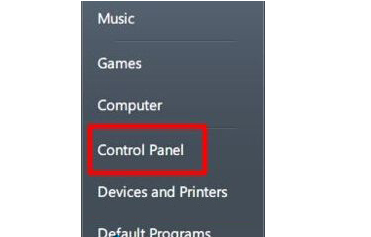
win7英文版ghost转中文版教程图1
2、点击“Clock, Language, and Region”对应中文就是“时钟,语言和区域”下方的“Change display language”(更改显示语言);
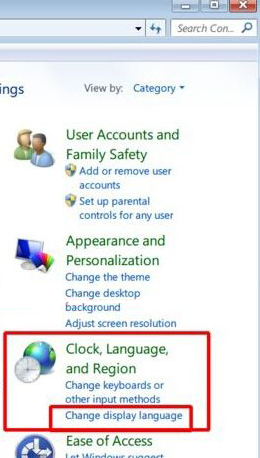
win7英文版ghost转中文版教程图2
3、接下来在“Region and Language”设置窗口中,点击“Install/unistall languages”安装语言,当然如果你已经安装了“简体中文”那么就可以在“Choose a display language(选择一个显示的语言)”中找到它,如果没有那么先点击Install languages 来安装简体中文语言,系统会从Windows updata中获取语言更新(或者可以下载Win7简体中文语言包进行安装),(这里小编已经安装了所以已经有了中文)最后选择“中文(简体)“并点击OK;

win7英文版ghost转中文版教程图3
5、更改语言后,会弹出一个对话框,其实就是说要注销后才能生效,我们点Log off now就可以马上注销了。
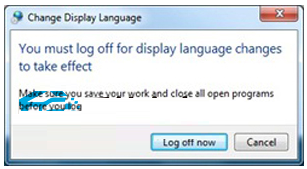
win7英文版ghost转中文版教程图4
6、注销后重登录到桌面,这时我们看到语言已经变成简体中文了。
以上就是win7英文版ghost转中文版教程了,不知道大家掌握了这个方法没有呢?不需要大家看懂步骤,只需要大家按照步骤一步步去操作一遍,你就会发现英文版win7系统神奇地变成了中文版,真是太厉害了!大家赶紧去试试吧!
win7英文版ghost,win7,英文版,ghost








